python GUI开发: tkinter事件处理的几种方式详解与应用实战
CSDN 2024-06-18 17:05:04 阅读 83
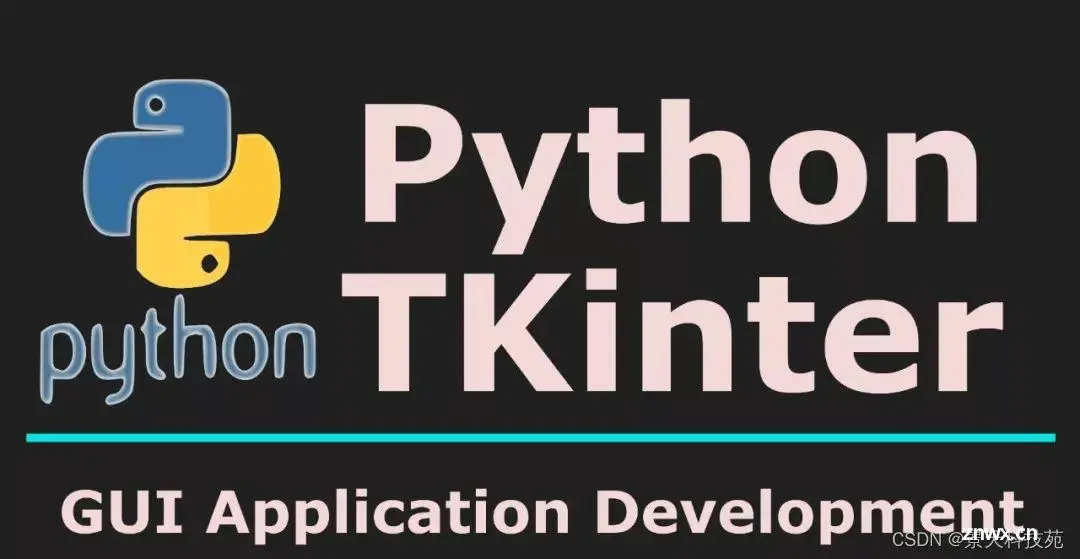
✨✨ 欢迎大家来到景天科技苑✨✨
🎈🎈 养成好习惯,先赞后看哦~🎈🎈
🏆 作者简介:景天科技苑
🏆《头衔》:大厂架构师,华为云开发者社区专家博主,阿里云开发者社区专家博主,CSDN全栈领域优质创作者,掘金优秀博主,51CTO博客专家等。
🏆《博客》:Python全栈,前后端开发,小程序开发,人工智能,js逆向,App逆向,网络系统安全,数据分析,Django,fastapi,flask等框架,linux,shell脚本等实操经验,网站搭建,数据库等分享。
所属的专栏:python图形化GUI编程tkinter精讲
景天的主页:景天科技苑
文章目录
tkinter事件处理Tkinter如何指定事件处理程序实例绑定(Instance bind):可以将事件绑定到一个特定的控件。tkinter常见事件表示汇总常见的鼠标事件类型汇总常见的键盘事件类型汇总窗口和控件相关事件类型汇总 鼠标事件和键盘事件用法测试类绑定(bind_class):可以将事件绑定到类的所有小部件多种事件绑定方式总结
tkinter事件处理
事件处理(Event Handling),是 GUI 程序中不可或缺的重要组成部分,相比来说,控件只是组成一台机器的零部件, 而事件处理则是驱动这台机器“正常”运转的关键所在,是实现人机交互的关键。
在一款 GUI 程序中,我们将用户对软件的操作统称为“事件”,比如鼠标点击按钮、键盘输入文本以及窗口管理器触发的重绘等,这些事件有一个共同的特点,即都是由用户自身直接或者间接触发的。
一个 GUI 应用整个生命周期都处在一个消息循环 (event loop) 中,它等待事件的发生,并作出相应的处理。 Tkinter 提供了用以处理相关事件的机制处理函数可被绑定给各个控件的各种事件。
事件(event)是应用程序需要知道识别的一些事情。或者说,事件(event)表示程序某件事发生的信号,可以用来触发一段特定的代码——事件处理程序。
事件处理程序(event handler)是应用程序中的一个函数,当事件发生时调用它。
当事件发生在控件(widget:组件、小部件、控件)上,调用事件处理程序时,我们称之为绑定( binding)。绑定就是将事件和事件处理程序建立联系。
Tkinter如何指定事件处理程序
一、在创建控件对象时,可以使用控件中的command参数指定事件处理程序:command=函数,那么点击控件的时候将会触发函数,适合简单不需获取 event 对象。
二、还可以使用绑定(bind)方法指定事件处理程序,Tkinter可以在以下两个级别将事件处理程序绑定(bind)到事件:
实例绑定(Instance bind):可以将事件绑定到一个特定的控件。
其语法格式如下:
widget.bind(sequence,func,add='')
其中,widget 代表控件的控件对象,之后,采用 bind() 方法进行事件绑定,
该函数的参数:
sequence:表示事件的类型,也称事件码,是 Tkinter 模块规定好的,并使用“尖括号”的形式进行包裹;
Tkinter 中经常使用的事件类型,描述格式为:<[modifier-]-type[-detail]>,其中:
modifier:事件修饰符。如:Alt、Shit组合键和Double事件。
type:事件类型。如:按键(Key)、鼠标(Button/Motion/Enter/Leave/Relase)、Configure等。
detail:事件细节。如:鼠标左键(1)、鼠标中键(2)、鼠标右键(3)。
tkinter常见事件表示汇总
常见的鼠标事件类型汇总
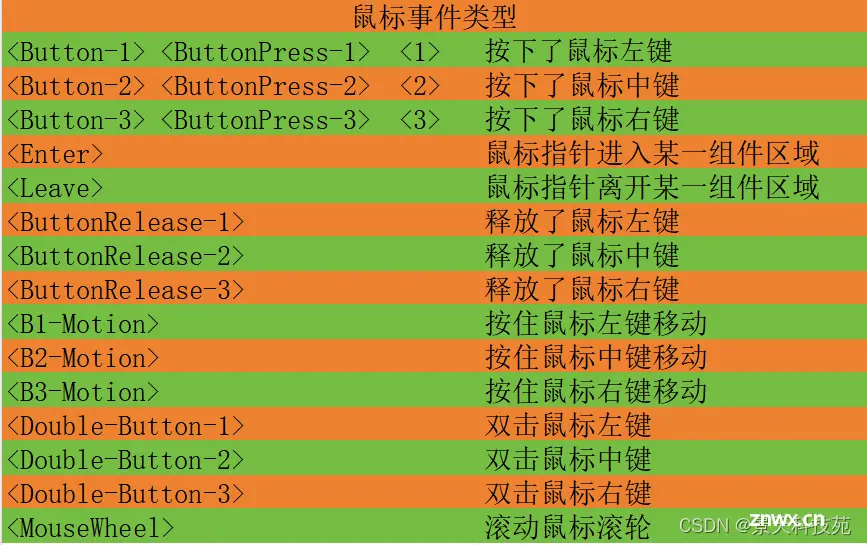
常见的键盘事件类型汇总
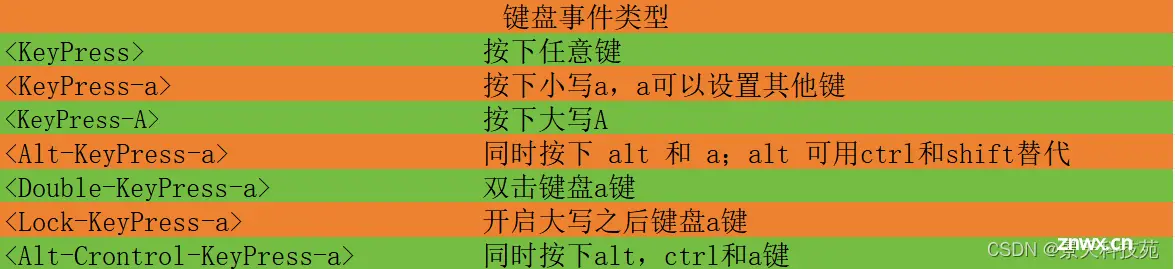
窗口和控件相关事件类型汇总
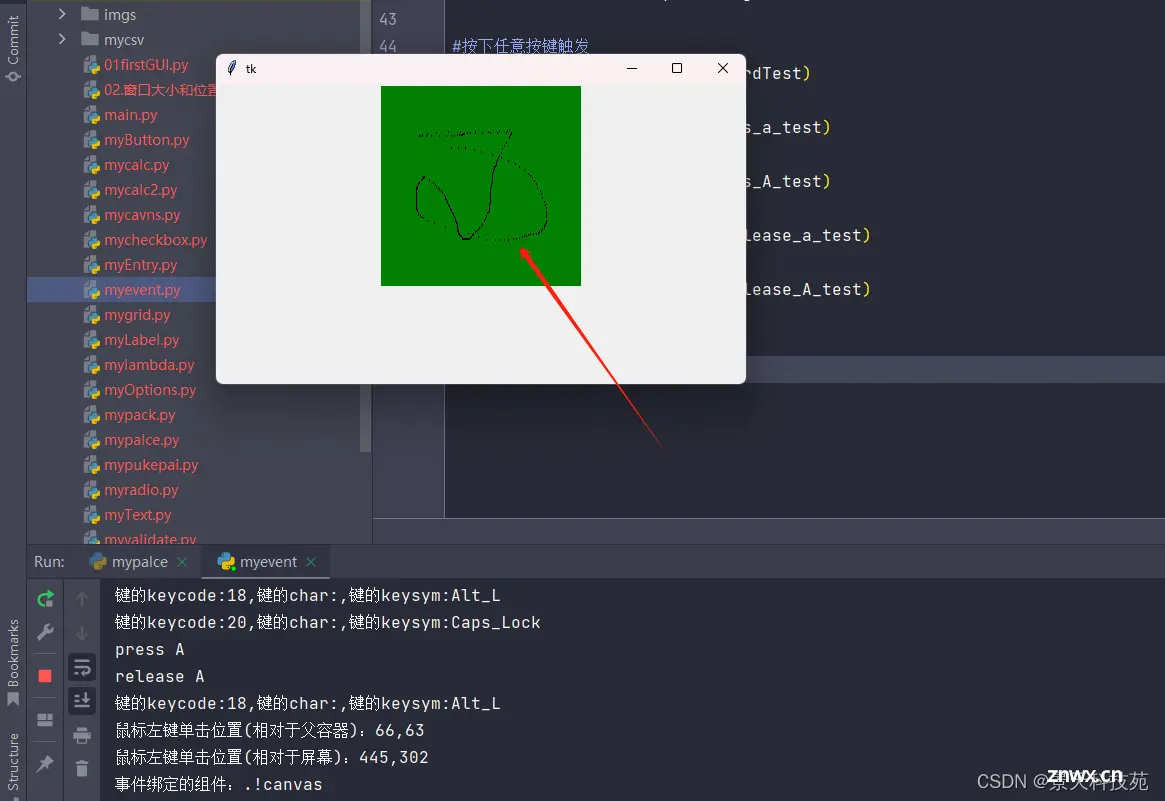
func:表示事件的处理函数,当触发事件时执行。事件处理函数或为普通的函数,或为类中定义的函数(也叫方法)。
函数
def 事件处理函数名称(event):
函数体
类的一个方法
def 事件处理函数名称(self, event):
函数体
其中,self代表实例本身
使用绑定(bind)方法指定事件处理程序函数,和前介绍的面通过command参数指定事件处理函数不同之处是有一个参数,一般写为event,
也可以用其它自定义名称(因损害易读性不建议),通过这个参数能够获取到Event对象的属性(attributes)。
传递给处理程序的Event对象的常用属性如下:
num: 1/2/3中的一个,表示点击了鼠标的哪个按键,按键分为左、中、右
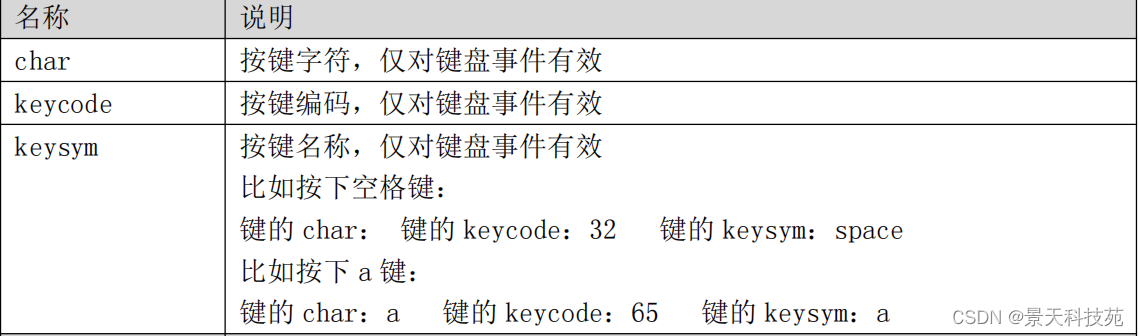

鼠标事件和键盘事件用法测试
# 测试键盘和鼠标事件from tkinter import *root = Tk();root.geometry("530x300")c1 = Canvas(root,width=200,height=200,bg="green")c1.pack()def mouseTest(event): print("鼠标左键单击位置(相对于父容器):{0},{1}".format(event.x,event.y)) print("鼠标左键单击位置(相对于屏幕):{0},{1}".format(event.x_root,event.y_root)) print("事件绑定的组件:{0}".format(event.widget))def testDrag(event): #画椭圆 c1.create_oval(event.x,event.y,event.x+1,event.y+1)def keyboardTest(event): print("键的keycode:{0},键的char:{1},键的keysym:{2}" .format(event.keycode,event.char,event.keysym))def press_a_test(event): print("press a")def release_a_test(event): print("release a")def press_A_test(event): print("press A")def release_A_test(event): print("release A")#按下鼠标左键触发c1.bind("<ButtonPress-1>",mouseTest)#按下鼠标左键移动鼠标触发c1.bind("<B1-Motion>",testDrag)#按下任意按键触发root.bind("<KeyPress>",keyboardTest)#按下小写a时触发root.bind("<KeyPress-a>",press_a_test)#按下大写A时触发root.bind("<KeyPress-A>",press_A_test)#松开小写a时触发root.bind("<KeyRelease-a>",release_a_test)#松开大写a时触发root.bind("<KeyRelease-A>",release_A_test)root.mainloop()
按下a键,并松下
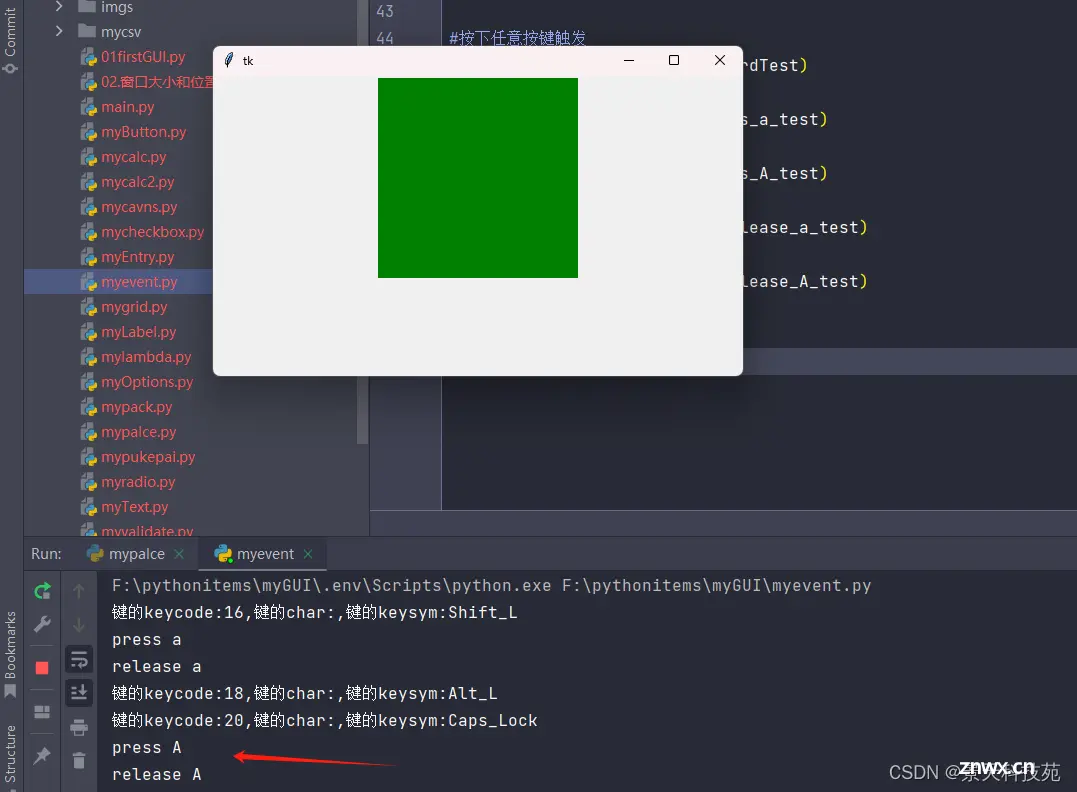
按下A键,并松下
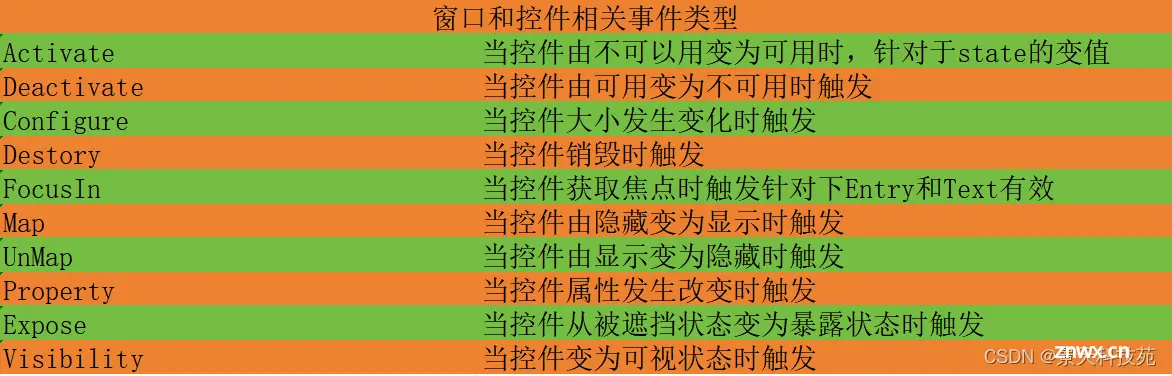
在画布上,按住左键不放,移动
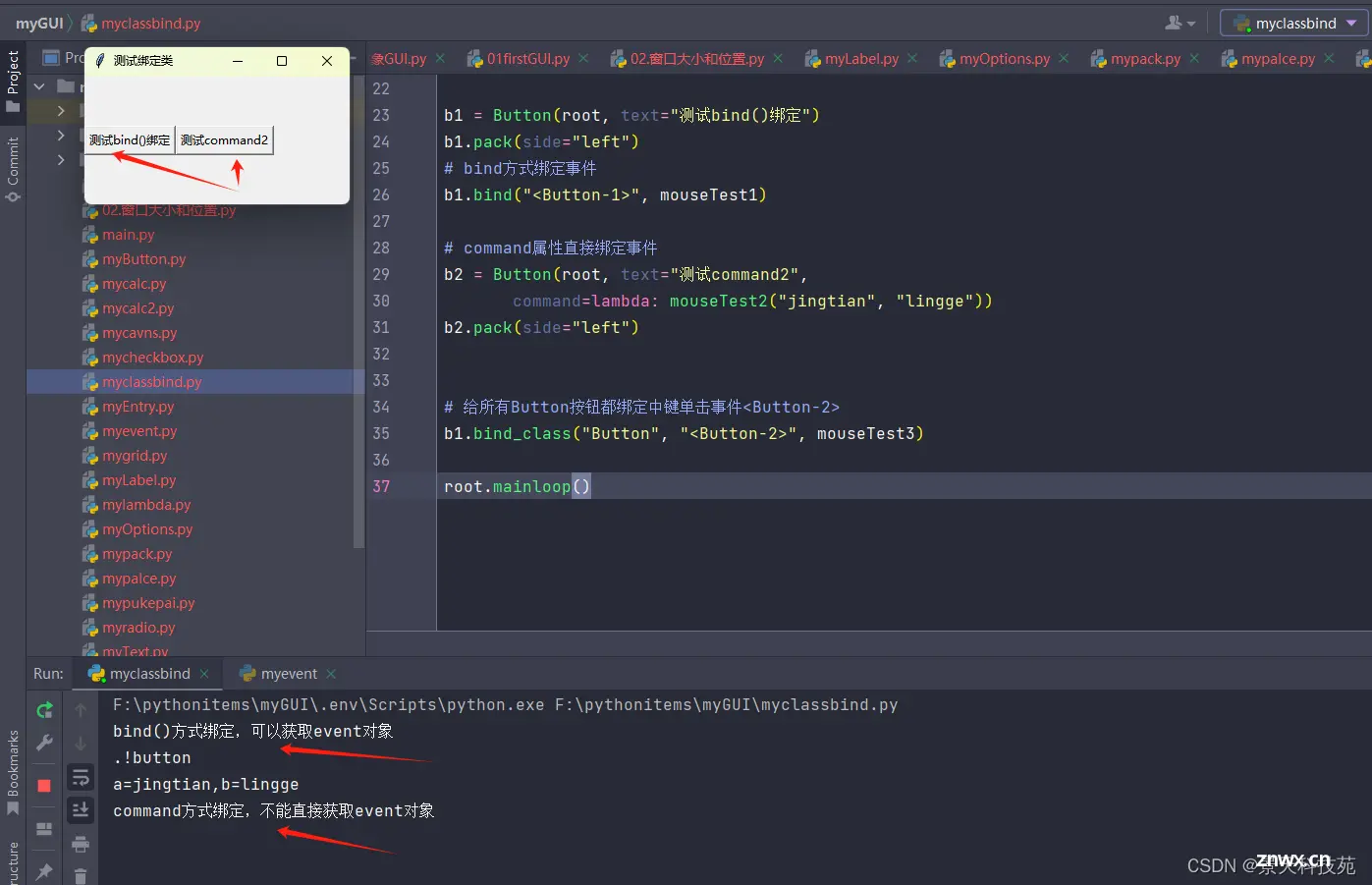
类绑定(bind_class):可以将事件绑定到类的所有小部件
其语法格式如下:
widget.bind_class(className, sequence,func,add='')
其中,className 代表一类控件的字符串;widget 代表控件对象,随便找个控件对象即可,sequence、func、add见前面说明。
.bind_class类似于.bind(),但适用于所有名为className的控件(例如,“Button”)。
比如:btn01.bind_class(“Button”,”<Button-1>”,func)
多种事件绑定方式总结
# 多种事件绑定方式汇总from tkinter import *root = Tk();root.geometry("270x130")root.title("测试绑定类")def mouseTest1(event): print("bind()方式绑定,可以获取event对象") print(event.widget)def mouseTest2(a, b): print("a={0},b={1}".format(a, b)) print("command方式绑定,不能直接获取event对象")def mouseTest3(event): print("中键单击事件,绑定给所有按钮啦!!") print(event.widget)b1 = Button(root, text="测试bind()绑定")b1.pack(side="left")# bind方式绑定事件b1.bind("<Button-1>", mouseTest1)# command属性直接绑定事件b2 = Button(root, text="测试command2", command=lambda: mouseTest2("jingtian", "lingge"))b2.pack(side="left")# 给所有Button按钮都绑定中键单击事件<Button-2>b1.bind_class("Button", "<Button-2>", mouseTest3)root.mainloop()
运行
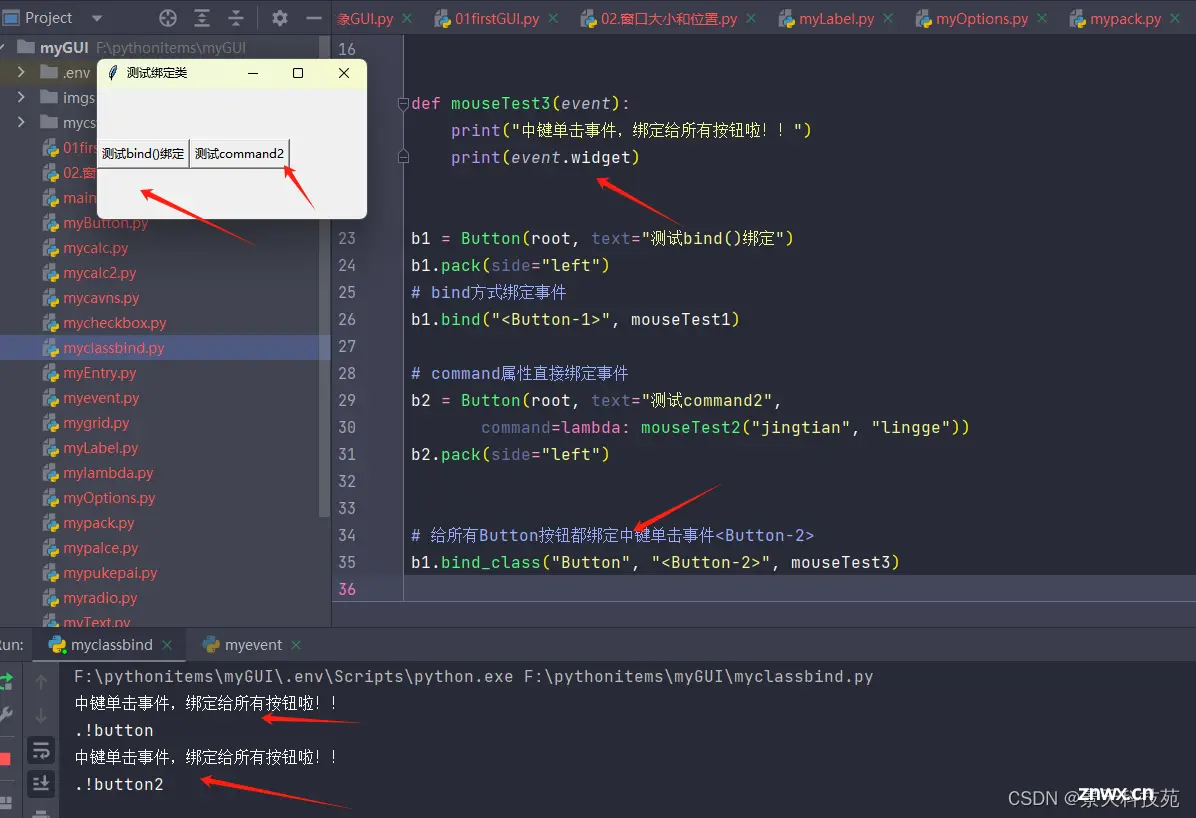
分别单击鼠标左键两个按钮
第一个是bing绑定对象方法,第二个是command触发的
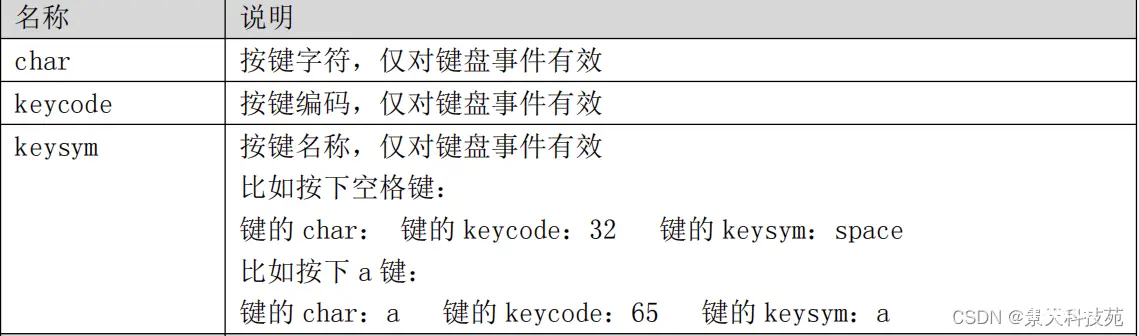
鼠标中建单击两个按钮
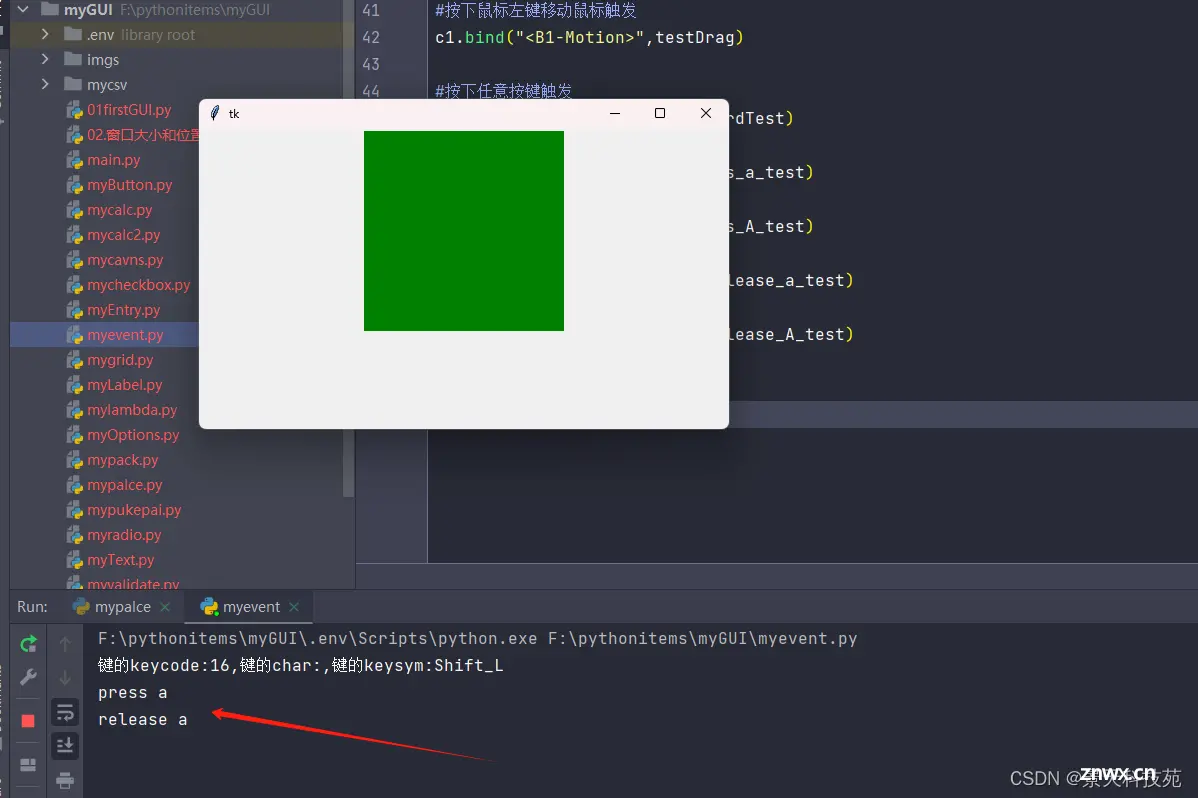
声明
本文内容仅代表作者观点,或转载于其他网站,本站不以此文作为商业用途
如有涉及侵权,请联系本站进行删除
转载本站原创文章,请注明来源及作者。